Възникна проблем по време на настройката на BitLocker на Windows 10
Може да срещнете съобщението за грешка Възникна проблем по време на настройката на BitLocker(A problem occurred during BitLocker setup) при опит за криптиране на системно устройство на Windows 10 с BitLocker на машина, присъединена към домейна в OU ( организационна единица(Organizational Unit) ). Тази публикация предоставя най-подходящите решения на този проблем. Трябва да се отбележи, че екземпляр на съобщението за грешка е придружен от различни кодове за грешки като 0x8004259a , 0x80072ee7 , 0x80042574 и т.н. Ето някои предложения, които могат да ви помогнат.
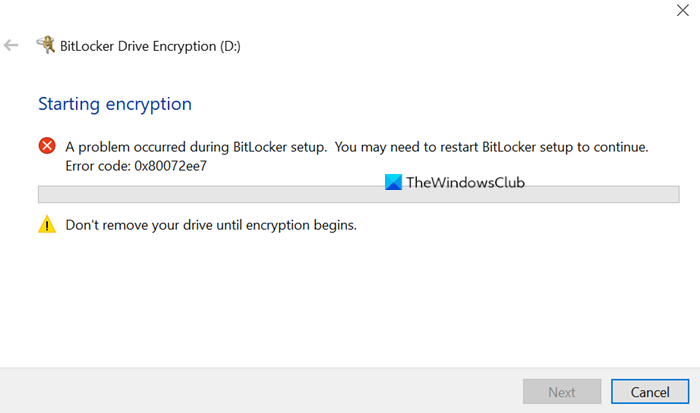
Когато се сблъскате с този проблем. ще получите следното подобно съобщение за грешка;
BitLocker Drive Encryption (D:)
Starting encryption
A problem occurred during BitLocker setup. You may need to restart BitLocker setup to continue. Error code: 0x80072ee7
Don’t remove your drive until encryption begins.
Проблемът изглежда не се решава след рестартиране на настройката на BitLocker или дори след многократно рестартиране.
Възникна проблем по време на настройката на BitLocker
Ако сте изправени пред този проблем, можете да опитате предложенията по-долу, за да разрешите проблема.
- Проверете изискванията на BitLocker
- Създайте акаунт на локален администратор(Administrator)
- Уверете се, че устройството е свързано към корпоративната мрежа
- Преименувайте OU
- Свийте устройството
- Преобразуване на динамичен диск в основен диск
Нека да разгледаме описанието на процеса по отношение на всяко от изброените решения.
1] Проверете изискванията на BitLocker
Уверете(Make) се, че вашата система и особено устройството, което ще криптирате, отговарят на изискванията на BitLocker , както е изброено по-долу:
- Трябва да има достатъчно свободно място, за да създаде сенчести копия на дяла.
- Трябва да има поне 100MB място на твърдия диск.
- Ако дялът е по-малък от 500MB, той трябва да има поне 50MB свободно пространство.
- Ако дялът е 500MB или по-голям, той трябва да има поне 320MB свободно пространство.
- Ако дялът е по-голям от 1GB, препоръчително е да има поне 1GB свободен.
2] Създайте(Create) акаунт на локален администратор(Administrator)
Ако се опитвате да шифровате устройството с акаунта на вашия домейн, може да възникне този проблем. В този случай ви предлагаме да създадете акаунт на локален администратор(create a local administrator account) и да видите дали можете да шифровате устройството.
3] Уверете(Ensure) се, че устройството е свързано към корпоративната мрежа
Може да срещнете този проблем, ако вашата система се управлява на мрежово ниво, поради двете настройки на груповите правила :(Group Policy)
- Изберете как могат да бъдат възстановени устройствата на операционната система, защитени с(Choose how BitLocker-protected operating system drives can be recovered ) BitLocker
- Не активирайте BitLocker, докато информацията за възстановяване не се съхрани в AD DS за устройства с операционна система(Do not enable BitLocker until recovery information is stored in AD DS for operating system drives)
може да бъде активирано на следното място:
Computer Configuration > Administrative Templates > Windows Components > BitLocker Drive Encryption > Operating System Drives
Така че в този случай се уверете, че машината е свързана към корпоративната мрежа.
4] Преименувайте OU
Ако вашата система е част от домейна, в рамките на OU, включително наклонена черта (/) в името си, можете да премахнете наклонената черта (/), като преименувате OU и да видите дали това решава проблема за вас.
5] Свийте устройството
Това решение изисква да свиете устройството, на което активирате BitLocker , и да видите дали това помага. Shrink може да се използва от инструмента за управление на дискове(Disk Management) , който е наличен в Windows 10 .
6] Преобразуване на динамичен(Convert Dynamic) диск в основен(Basic) диск
Друга причина за този проблем може да е корпусът на системно запазен дял (SRP)(System Reserved Partition (SRP)) . Ако SRP се намира на динамичен диск, този проблем се очаква. В този случай трябва да преобразувате динамичния диск в основен диск(convert the dynamic disk to basic disk) , за да коригирате тази грешка и да активирате BitLocker .
Надявам се това да помогне!
Прочетете по-нататък(Read next) : Настройката на BitLocker не успя да експортира хранилището BCD (Данни за конфигурация на зареждане)(BitLocker Setup failed to export the BCD (Boot Configuration Data) store) .
Related posts
Коригиране на BitLocker Drive Encryption не може да се използва, грешка 0x8031004A
Настройката на BitLocker не успя да експортира хранилището BCD (данни за конфигурация на зареждане).
Поправете Bdeunlock.exe Лошо изображение, системна грешка или грешки при неотговаряне
Шифроването на BitLocker на това устройство не е съвместимо с вашия Windows
Посоченото устройство с данни не е настроено за автоматично отключване - грешка в BitLocker
Как да изключите или деактивирате Bitlocker в Windows 10
Как да деактивирате BitLocker в Windows 10
Как да възобновите или спрете криптирането на BitLocker в Windows 11/10
Как да разрешите BitLocker без съвместим TPM чип в Windows
Как да отключите BitLocker USB устройство или външен твърд диск
Шифровайте USB устройство с BitLocker To Go в Windows 10
Включете или изключете използването на BitLocker на сменяеми устройства с данни
Как да активирате и настроите BitLocker криптиране на Windows 10
Как да промените ПИН кода на BitLocker в Windows 11/10
3 начина за достъп до BitLocker в Windows
Как да шифровате системен дял с BitLocker в Windows 10
Поправете „Това устройство не може да използва модул за надеждна платформа“, когато активирате BitLocker
Как да управлявате BitLocker на USB памет или флаш устройство
Как да премахнете BitLocker To Go от USB устройство
Как да шифровате твърдия диск на Windows 10 с Bitlocker
